

By アデラD.ルイ, Last updated: May 8, 2020
最近、Samsung Galaxyスマートフォンからすべての連絡先が失われましたか? これらのデータを取得する方法を見つけたいと思っていますか? その後、お客様は間違いなく正しい場所に来ました。 この投稿では、さまざまな方法を紹介します サムスンから削除された番号を取得する方法 汗をかくことさえありません。
お客様がお客様の携帯電話を大事にしても、お客様が遭遇するかもしれないいくつかの予期しない問題がまだあります。 そのうちのXNUMXつは、Samsung Galaxyデバイスからすべての連絡先を誤って失ったときです。 今、これは本当にストレスの多い状況になる可能性があり、当社はこれがお客様にどのように影響するかを本当に知っています。
Samsung Galaxyスマートフォンから連絡先を失うことには特定の理由が伴いますが、そのいくつかを次に示します。
幸いなことに、今いくつかの方法があります サムスンから削除された番号を取得する方法 電話。 そして、それが言われて、我々はお客様がお客様の削除された番号を取り戻すことができる方法でお客様に最も簡単で、最も速くて、そして最も良い方法をお客様に示すつもりです。
パート1:バックアップなしでサムスンの電話から削除された番号を取得する方法パート2:バックアップでサムスンの電話から削除された番号を取得する方法パート3:結論
Samsungから削除された電話番号を取得できますか? それを認める、彼らのデータのバックアップをしないいくつかのサムスンの電話ユーザーがいます。 そのため、サムスンの携帯電話にある重要なデータの一部を紛失したり、誤って削除したりすると、どうしようもないと感じるユーザーがいます。
幸いにも、当社はお客様がそれらの番号を削除した事件の前にバックアップが作成されていなくても、サムスンの携帯電話から削除された番号を取得するために使用できる完璧なソリューションを持っています。 そしてそれは、Androidを実行するのに役立つサードパーティのアプリケーションを使用することです。 データ復元 Samsung電話で。
それが言われていると、強く推奨され、最も信頼されている多くのユーザーのXNUMXつのAndroidデータ回復ツールがあります。 そしてそれは FoneDog Androidデータ復元.
Androidデータ復元
削除されたメッセージ、写真、連絡先、ビデオ、WhatsAppなどを回復します。
すばやく、ルートの有無に関わらず、Android上で紛失したデータを検索できます。
6000 + Androidデバイスと互換性があります。
無料ダウンロード
無料ダウンロード

FoneDog Android Data Recoveryツールは、Androidデバイスから失われたデータを取得するために使用できる最も効果的なツールであることが知られています。 このツールを使用すると、削除した番号、テキストメッセージ、通話履歴、ビデオ、写真、WhatsApp、ドキュメントなどを取得できます。 さらに、Samsung Galaxyスマートフォンなどの数千のAndroidデバイス間でデータを取得することもできます。
また、Samsung Galaxyスマートフォンの既存のデータには影響を与えないため、安全に使用できます。 したがって、既存のデータが上書きされることを心配する必要はありません。 そして知るために サムスンから削除された番号を取得する方法 FoneDog Android Data Recoveryを使用して電話をかけ、FoneDog Android Data Recoveryをコンピューターにダウンロードしてインストールし、以下の簡単なガイドに従ってください。
ダウンロードしてインストールしたら、FoneDog Android Data Recoveryをコンピューターで起動します。 次に、動作しているUSBケーブルを使用して、Samsung Galaxyスマートフォンをコンピュータに接続します。
Samsungスマートフォンをコンピューターに接続すると、FoneDog Android Data RecoveryからSamsung GalaxyスマートフォンでUSBデバッグを有効にするように求められます。 そして、お客様がそれを行うために、ここにお客様のサムスン電話のオペレーティングシステムに応じてサムスンギャラクシー電話でUSBデバッグを有効にするためのクイックガイドがあります。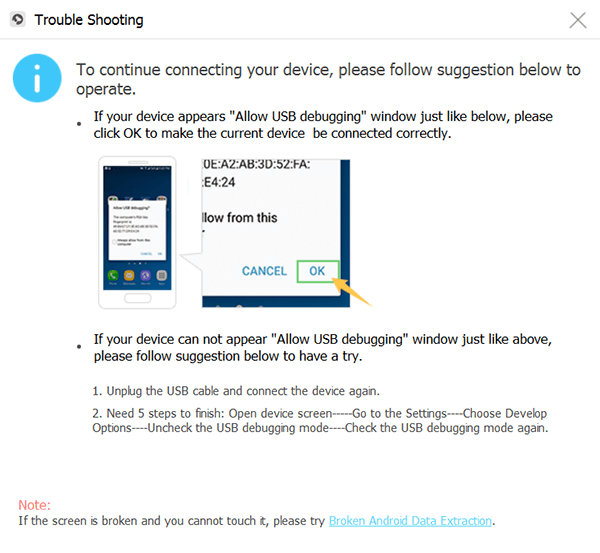
Samsung GalaxyスマートフォンでUSBデバッグを有効にすると、デバイスはUSBケーブルを使用してのみコンピューターに接続できます。 USBデバッグをオンにしたら、コンピューターの[OK]ボタンをクリックしてから、Samsung Galaxy電話の[OK]ボタンをタップします。
次に、プログラムの次のページに、失われたデータを回復するためにサポートできるいくつかのデータタイプが表示されます。 コンピューター画面のリストから、先に進んで連絡先を選択してください。ここには、削除された番号が保存されています。
次に、データタイプを選択した後、画面の右下隅にある[次へ]ボタンをクリックします。 その後、FoneDog Android Data RecoveryはSamsungスマートフォンでクイックスキャンを開始し、削除された連絡先をすべて収集します。 これには数分しかかからないので、完了するまで待ちます。
スキャンが完了すると、FoneDog Android Data Recoveryはスキャンプロセスのすべての結果を表示します。 Samsung Galaxyスマートフォンから削除されたすべての番号が画面に表示されます。 そして、そこから先に進み、回復したい削除された番号をすべてXNUMXつずつクリックして選択します。
取得したい削除済みの番号をすべて選択したら、画面の右下にある[復元]ボタンをクリックします。 次に、削除した番号を復元するプロセスが開始されるので、完了する必要があるのを待つだけです。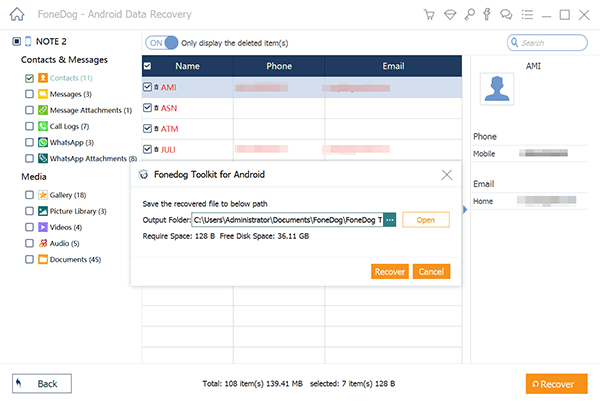
さて、サムスンの携帯電話を使用することの素晴らしい点のXNUMXつは、サムスンの携帯電話でこれらの重要なデータをバックアップする方法に非常に多くの方法があることです。 つまり、作成したバックアップを使用して連絡先を紛失した場合に連絡先をバックアップして取得するには、いくつかの方法があります。 これで、Samsungから削除された番号をバックアップで取得する方法がいくつかあります。
片道 サムスンから削除された番号を取得する方法 Gmailアカウントを使用します。 ご存知のように、Samsungデバイスを初めてセットアップしようとすると、デバイスにGoogleアカウントを追加する必要があるというプロンプトが表示されます。 そして、お客様のGoogleアカウントがSamsungの電話とすでに同期されていたら、 連絡先 端末に保存したものは、Googleコンタクトに自動的にバックアップされます。 したがって、それらを削除するか、誤って削除した場合、それらを復元する方法があります。 ただし、削除されてから30日以内に元に戻すことができます サムスン デバイス。
そして、お客様がお客様のGmailでサムスンから削除された番号を取得する方法を知るために、お客様が従うことができるステップバイステップのプロセスはここにあります。
上記の手順をすべて完了すると、削除したすべての番号がSamsung Galaxyスマートフォンに戻ります。
Samsungを使用するもうXNUMXつの素晴らしい点は、Samsung Cloudと呼ばれる独自のクラウドストレージが付属していることです。 Samsung Galaxyデバイスで有効にした場合、Samsungスマートフォンにある連絡先は サムスンクラウド。 そしてもしそうなら、お客様はお客様のSamsung電話からお客様の削除された番号を回復することができます。
また、Samsung Cloudを使用してSamsungから削除された番号を取得する方法を知るには、以下の手順に従ってください。
注:この方法を使用すると、メールや名刺など、Samsungクラウドを使用して復元できる他のデータもあります。 また、Samsung CloudはSamsung Galaxyデバイスの特定のモデルでのみ使用できます。
AppleがiTunesを持っている場合、Samsungには独自のメディア管理ツールもあり、 サムスンスマート·スイッチ。 このツールを使用すると、お持ちのすべてのデバイスから連絡先を簡単に同期できます。 また、このツールを使用して削除する前にバックアップを作成した場合は、スマートスイッチを使用して、削除した番号を復元できます。
上記のすべての手順を実行すると、Samsungスマートフォンで失ったすべての連絡先がデバイスに戻ります。
ご覧のように、誤って連絡先を削除してしまった場合に備えて、信頼できるバックアップファイルを用意しておくと、連絡先を簡単に元に戻すことができます。 ただし、バックアップがない場合は、サムスンの携帯電話から削除された番号を取得するためにFoneDog Android Data Recoveryツールをいつでも使用できるので、心配しないでください。
コメント
コメント
人気記事
/
面白いDULL
/
SIMPLE難しい
ありがとうございました! ここにあなたの選択があります:
Excellent
評価: 4.6 / 5 (に基づく 70 評価数)